Jogue, ouça música, fale no Skype sem incomodar os outros - tudo isso é possível com a ajuda de fones de ouvido com microfone. O gadget simplifica muito a vida de um usuário de PC ou laptop.
Conectores e tipos de fones de ouvido com microfone
No início do artigo, gostaria de esclarecer um pouco a situação dos conectores e tomadas dos fones de ouvido e do computador.
Portanto, se você comprou fones de ouvido modernos com microfone embutido, provavelmente eles terão um conector combinado que se parecerá com este:
Observe que este conector possui três tiras de contato escuras, duas delas para fones de ouvido, canais direito e esquerdo e uma para o microfone. Isso significa que, se o seu computador ou laptop tiver um conector combinado especial, basta conectar um fone de ouvido e tudo funcionará. Mas, infelizmente, em casos de computadores estacionários, nem sempre é esse o caso. Na maioria dos casos, o computador possui 2 conectores, um apenas para fones de ouvido (geralmente verde) e outro apenas para microfone (geralmente rosa).
Parece um fone de ouvido normal sem microfone (apenas duas tiras de contato): 
Como conectar fones de ouvido com um conector combinado a um computador de mesa que não possui um conector combinado? Você precisará de um cabo adaptador especial: 
No caso de um laptop, é provável que você tenha mais sorte, os modelos modernos têm conectores combinados embutidos (preste atenção ao ícone - fones de ouvido com microfone), que se parecem com isto: 
Para computadores desktop, é conveniente conectar o fone de ouvido ao painel frontal, no meu caso fica assim: 
É difícil cometer um erro ao conectar, todos os soquetes têm um ícone correspondente. Se o seu computador não possui esses soquetes no painel frontal, não importa, eles definitivamente estão na parte traseira. A menos, é claro, que seu computador tenha uma placa de som.
Conectamos e configuramos fones de ouvido a um PC com Windows XP, 7, 8, 8.1
Ao conectar, não deve haver dificuldades. Tudo é extremamente simples - o "procedimento" não levará mais de 2 minutos.
Existem dois conectores nos fones de ouvido: um para as próprias "orelhas" (geralmente verde), outro para o microfone (geralmente rosa). Claro, existem modelos sem microfone (existe um conector), mas basicamente todos os fones de ouvido modernos vêm com microfone. Afinal, a comunicação de voz pela Internet está se tornando mais popular do que a comunicação por telefone.
Você pode conectar o dispositivo usando o painel frontal ou traseiro, dependendo de onde houver entradas livres.
- Conecte o fone de ouvido. Geralmente é verde ou há um ícone de fone de ouvido próximo a ele;
- Conecte o conector do microfone. Geralmente é rosa ou há um ícone de microfone próximo a ele;
- Se você tiver um conector combinado em seus fones de ouvido e um conector correspondente em seu computador, basta conectá-lo e não precisará fazer mais nada;
- Ligue sua música ou filme favorito - verifique o som. Se houver som, está tudo bem. Caso contrário, clique com o botão direito do mouse no ícone do alto-falante no canto inferior direito do monitor. Em seguida, selecione "Dispositivos de reprodução":
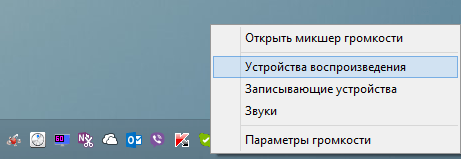
- Haverá vários (ou um) dispositivos na lista, verifique se o dispositivo “Alto-falantes” está selecionado e se há uma marca de seleção verde ao lado dele:
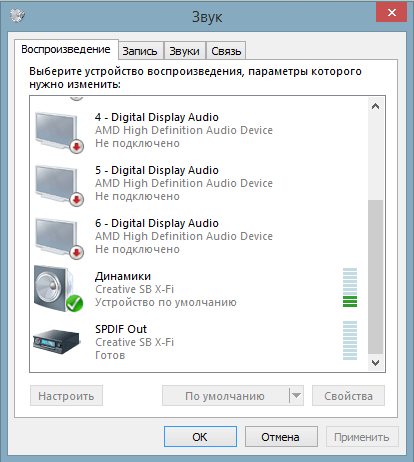
- Caso contrário, selecione este dispositivo, clique com o botão direito sobre ele e selecione o menu "definir como padrão":
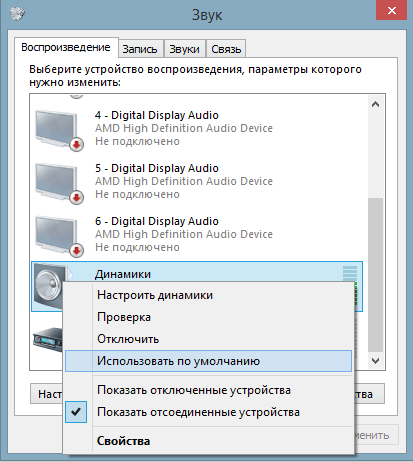
- Agora selecione os alto falantes, e clique no botão "configurar", que fica logo abaixo, em seguida selecione os canais de som "estéreo", você pode clicar no botão "teste", você deverá ouvir o som do canal que está exibido no na tela e clique em "next":

- Marque a caixa nas configurações de "alto-falantes de amplo alcance" na posição "frontal esquerda e direita" e clique em "próximo" e depois em "concluir":
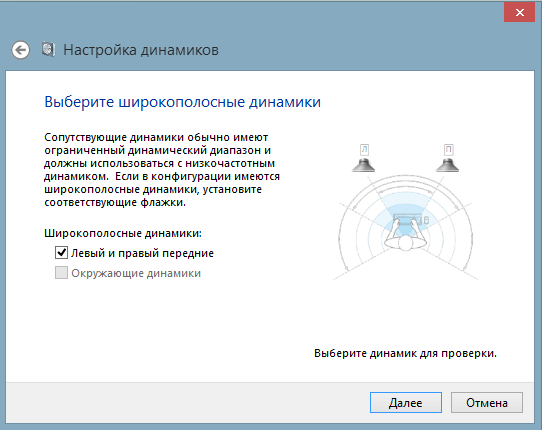
- Os alto-falantes da direita têm escala, ligue a música, se a escala não encher e não houver som ao tocar música, algo não está funcionando bem:
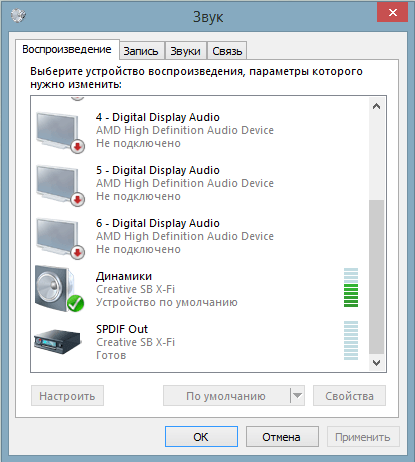
- Se a escala encher, mas não houver som, verifique o nível de volume. Você pode fazer isso clicando com o botão esquerdo no ícone do alto-falante no canto inferior direito do monitor:
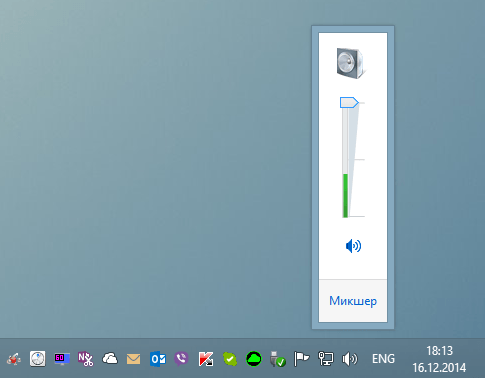
Se o volume estiver ajustado, há um preenchimento da escala, mas não há som, então você colocou os fones de ouvido na tomada errada ou os fones de ouvido estão com defeito, verifique-os em outro dispositivo que definitivamente funcione;
Conectamos e configuramos o microfone a um PC com Windows XP, 7, 8, 8.1
- Para verificar o microfone, conecte-o, clique no ícone do alto-falante, localizado no canto inferior direito, clique com o botão direito do mouse e selecione "dispositivos de gravação":
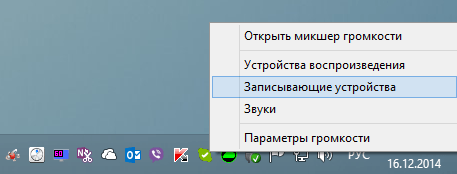
- Selecione seu microfone e torne-o seu dispositivo padrão. Muito provavelmente, já serão eles, mas não custa nada verificar:
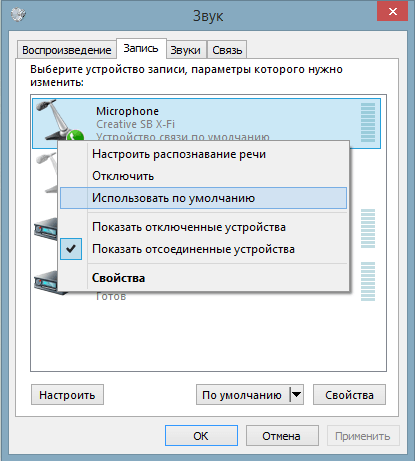
- Um menu aparecerá onde seu microfone deve ser exibido. Verifique se você bate palmas ao lado dele se há enchimento de escamas:
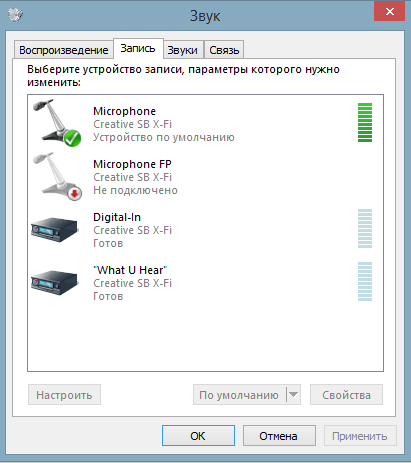
- Caso contrário, clique com o botão direito do mouse no dispositivo, selecione "propriedades":
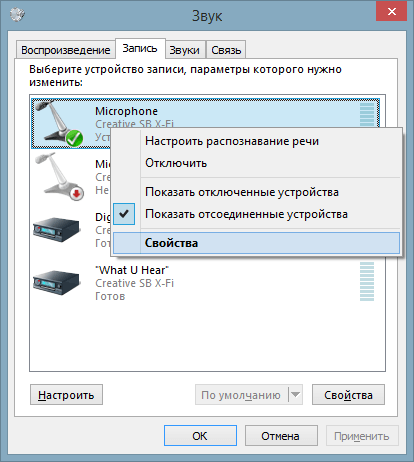
- Em seguida, na guia "níveis", defina o valor para a posição 80, verifique novamente:
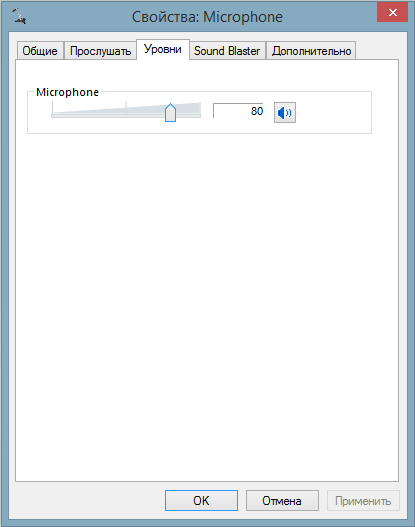
Se depois disso a escala não preencher, provavelmente você conectou o microfone ao conector errado ou seu microfone não está funcionando. Se estiver preenchido, selecione este dispositivo "usar por padrão" e use-o.
Os fones de ouvido funcionam corretamente e agradam o proprietário. Para um uso e ajuste mais eficiente do aparelho e de todo o som em geral, utilize os programas que acompanham sua placa de som, geralmente aplicativos da Realtek, mas nem sempre, por isso tome cuidado.
Principais recursos do aplicativo Realtek:
- controle de volume;
- definir a qualidade do som, microfone;
- configurar os conectores do painel frontal e traseiro.
E muitas outras adições agradáveis.
Conectamos fones de ouvido a um laptop no Windows XP, 7, 8, 8.1
Os laptops têm apenas um fone de ouvido e provavelmente serão combinados. Se não, não importa, porque. quase todos os laptops têm um microfone embutido.
O algoritmo para conectar fones de ouvido a um laptop é exatamente o mesmo que a um computador, siga as instruções fornecidas logo acima:
- Conecte o dispositivo;
- Verificando o som
- Usar.
Drivers para fones de ouvido e microfones geralmente não são necessários.
Fones de ouvido com microfone estão conectados, só falta ajustar os fones de ouvido às suas necessidades.
- Ajuste o volume do microfone. Clique com o botão direito do mouse no ícone do alto-falante, selecione "dispositivos de gravação", clique com o botão direito do mouse no microfone, selecione "propriedades" e vá para a guia "níveis". Não há necessidade de definir todos os valores para o máximo. Você não quer que seu interlocutor ouça apenas chiado? As fotos do processo são apresentadas logo acima;
- Ajuste o nível de volume em seus ouvidos para um nível confortável para que você possa ouvir claramente a música ou a outra pessoa. No entanto, lembre-se de que é melhor ajustar o volume de acordo com o som da música em seu computador. Muitas vezes acontece que o interlocutor ajustou incorretamente o nível de sensibilidade do microfone, e ele soará baixo ou alto, então, se as circunstâncias permitirem, você precisa informar seu interlocutor sobre isso. Ele deve configurar corretamente o microfone, porque. se você se ajustar a ele, poderá esquecer que alterou o nível de volume e, quando ligar uma música ou um filme, poderá ter medo de um som muito alto ou se preocupar com o fato de o som ser muito difícil de ouvir.
Conectado. Configurar. Agora desfrute de um som cristalino.





